Umožňuje uspořádat výskyty prvku nebo tělesa do obloukového nebo kruhového pole.
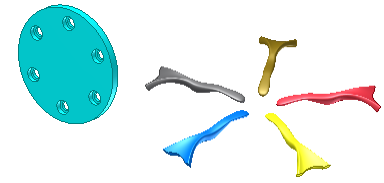
Zkopírujte prvek, těleso nebo prvek sestavy a uspořádejte výsledné prvky do oblouku nebo kruhu.
Nejprve vytvořte jeden nebo více konstrukčních nebo plošných prvků, které chcete zahrnout do pole.
- Přejděte na pás karet a klikněte na
kartu 3D Model
 panel Pole
panel Pole
 Kruhové
Kruhové
 . V dialogu Kruhové pole vyberte možnost Pole jednotlivých prvků (pro součásti).
. V dialogu Kruhové pole vyberte možnost Pole jednotlivých prvků (pro součásti). - V dialogu Kruhové pole klikněte na možnost Pole jednotlivých prvků (pro součásti).
- Klikněte na možnost Prvky. Pokud soubor obsahuje více objemových těles, bude k dispozici šipka výběru Těleso. Určete objemové těleso, kterému bude prvek přiřazen. Implicitně je vybráno objemové těleso, k němuž je prvek připojen. V případě potřeby můžete pole připojit k jinému tělesu.
- V grafickém okně nebo v prohlížeči modelu vyberte jeden nebo více prvků nebo těles, které chcete uspořádat do pole.
- Vyberte lineární hranu, pracovní osu nebo válcovou plochu jako osu (bod otáčení úhlu), kolem které budou výskyty opakovány. Osa může ležet na jiné ploše než je konstrukční prvek, který slouží jako vzor.
- Do pole Počet zadejte počet výskytů v poli.
- Do pole Úhel zadejte úhel:
- Přírůstkové umístění – Úhel určuje vzdálenost mezi výskyty.
- Umístění Přizpůsobit – Úhel určuje celou oblast výskytu prvku pole.
- Nebo kliknutím na zaškrtávací políčko Středová rovina rozdělte výskyty prvků po obou stranách originálního prvku.
- V případě potřeby můžete kliknutím na tlačítko Obrátit změnit směr pole na opačný. Pokud je zaškrtnuto políčko Středová rovina a počet výskytů je sudý, kliknutím na tlačítko Obrátit určíte, na které straně bude další výskyt.
- Kliknutím na tlačítko Další určete následující nastavení:
- Metoda vytváření – Výběrem možnosti Optimalizované vytvoříte optimalizovaného pole, výběrem možnosti Identické vytvoříte identické prvky, případě výběrem možnosti Přizpůsobit ukončíte prvek v místě setkání s plochou.
- Metoda umístění – Výběrem možnosti Přírůstkově nastavte mezery mezi výskyty podle zadaného úhlu nebo výběrem možnost Přizpůsobit uspořádejte výskyty v zadaném úhlu.
- Klikněte na tlačítko OK.
Poznámka: Pole vytvářená metodou Optimalizované nebo Identické se vypočítávají rychleji než pole vytvářená metodou Přizpůsobit. Pokud metoda Upravit narazí na rovinnou plochu, pole se ukončí. Výsledkem může být prvek, jehož velikost a tvar se liší od originálu.
 Názorná ukázka tvorby kruhového pole
Názorná ukázka tvorby kruhového pole
 Názorná ukázka tvorby přírůstkového kruhového pole
Názorná ukázka tvorby přírůstkového kruhového pole
 Názorná ukázka přizpůsobení vzoru prvku modelu
Názorná ukázka přizpůsobení vzoru prvku modelu
 Názorná ukázka tvorby rovnoměrného rozložení výskytů vzoru po nadřazeném prvku
Názorná ukázka tvorby rovnoměrného rozložení výskytů vzoru po nadřazeném prvku
 Názorná ukázka tvorby kruhového vzoru bez výskytu rotace
Názorná ukázka tvorby kruhového vzoru bez výskytu rotace